Nápověda – začněte zde

Vítejte na palubě! Podívejme se spolu v rychlosti na to, co Vám Lumeer [čtěte Lumír] nabízí a jak může usnadnit a zrychlit Vaši práci. Tato nápověda poskytuje důležité informace a rozhodně doporučujeme si najít čas k jejich prostudování.
Postupně tak získáte více a více možností ke zvýšení Vaší efektivity.
Co nebo kdo je Lumeer?
Lumeer je flexibilní nástroj na plánování, organizování a sledování prakticky čehokoliv, co chcete. Lidé se často ptají – jak si zadám svoje úkoly? Kde si uložím adresy mých klientů? Odpověď je prostá: „Je to jen a jen na Vás!“
Stejně jako v tabulkovém procesoru (spreadsheetu, jako Microsoft Excel nebo Google Sheets), nic nemáte dané předem (vyjímkou jsou šablony projektů, ale o tom později). Máte naprostou volnost uložit si jakékoliv údaje (informace), jaké jen budete potřebovat. Lumeer Vám nenařizuje, co máte dělat.
Domovská obrazovka
Pokud jste si při prvním přihlášení do Lumeera vytvořili projekt ze šablony (nebo Vás pozval kolega do existujícího projektu), bude vaše domovská obrazovka vypadat nějak podobně, jako na následujícím obrázku. Pokud máte prázdný projekt, doporučujeme Vám přečíst si nápovědu k Vytvoření první tabulky nebo Import existujících dat.
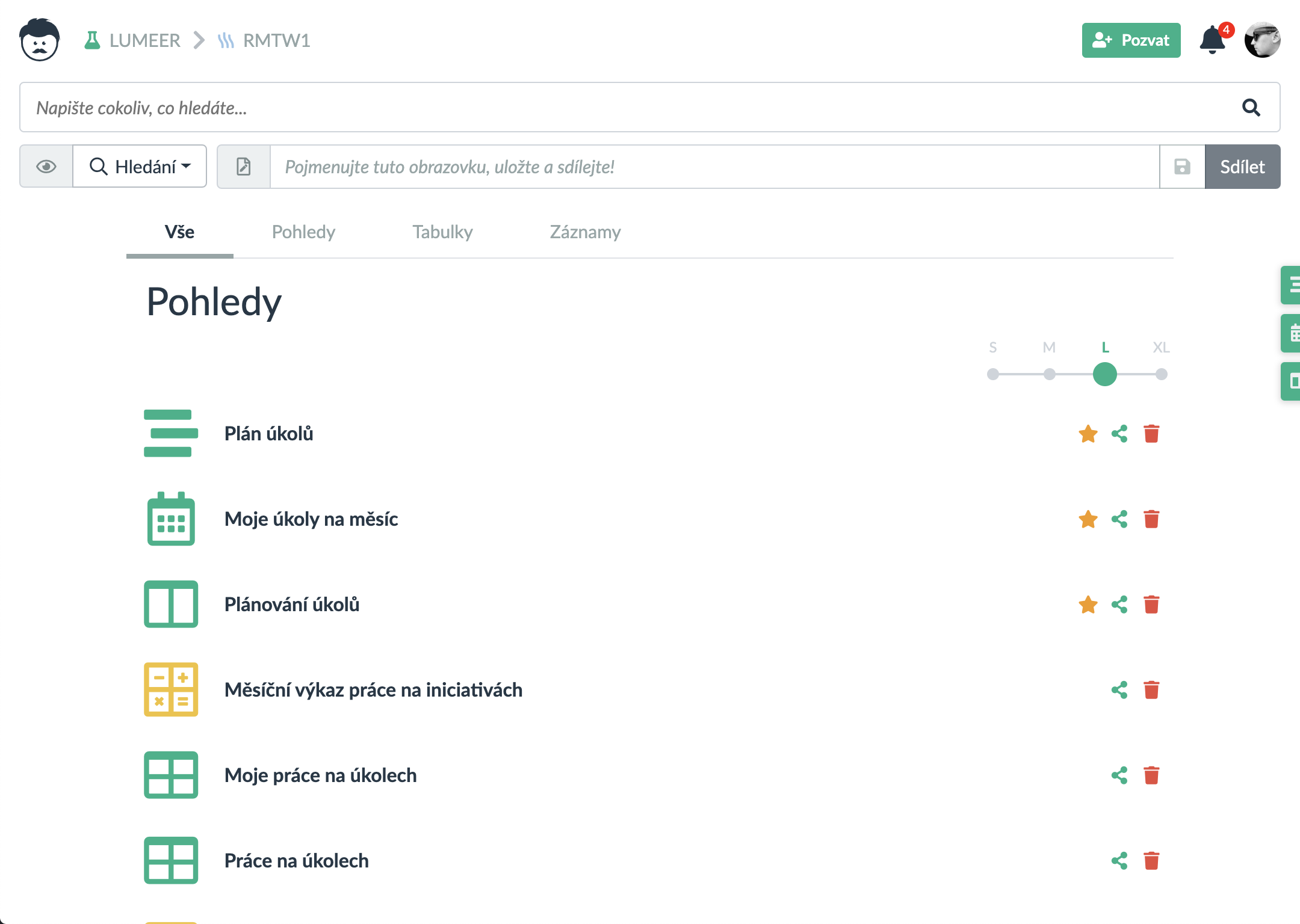
Pokud začneme z levého horního rohu, vidíme ikonu Lumeera. Kliknutím na ikonu Lumeera se vždy vrátíte na tuto domovskou obrazovku. To pro případ, že byste se ztratili. Na domovské obrazovce získáte rychlý přehled o všech informacích uložených v Lumeerovi.

Dál doprava vidíme kód organizace (LUMEER) a projektu (RMTW1), které máme právě otevřené. Kliknutím na ně zobrazíte nabídku s nastavením. Klidně to zkuste!
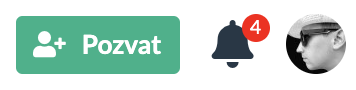
V pravém horním rohu vidímě postupně tlačítko na pozvání našich kolegů (viz Pozývání spolupracovníků), dále ikonu zvonečku s centrem upozornění (zkuste si ho otevřít) a nakonec uživatelskou nabídku reprezentovanou profilovým obrázkem uživatele (ten je možné nastavit ve službě Gravatar). Uživatelskou nabídku si také zkuste otevřít a porozhlédnout se, co obsahuje.
Vyhledávání
V horní části obrazovky vidíme vyhledávací pole (s nápisem Napište cokoliv, co hledáte…). Toto pole je jako Google pro vaše údaje. Pokud je pole prázdné, zobrazuje se vše, co máte v Lumeerovi uložené.

Hledání můžete upřesnit zadáním názvu tabulky, dalších podmínek, nebo libovolným textem. Lumeer Vám vždy pomůže s vyplňováním dotazu a výsledky vidíte okamžitě.

Lumeer Vás pak provede zadáváním dalších vyhledávacích podmínek.

Pod vyhledávacím polem je nastavení vizuální stránky – tedy způsobu, jak vidíme naše údaje. Tyto způsoby se nazývají Pohledy.

Pohledy
Pohledy jsou jen způsob, jakým se naše uložené údaje graficky zobrazí. Zobrazují ty ztejné Záznamy, jako jsou v Tabulkách. Jen způsobem, který je jednodušší a rychlejší na práci.
Nápověda k Pohledům je více popsaná v samostatném článku. Co nyní vidíme jsou výsledky hledání zobrazené v Pohledu hledání.
Pohled hledání zobrazuje veškeré uložené Pohledy, všechny Tabulky a naposledy použité záznamy z Tabulek.
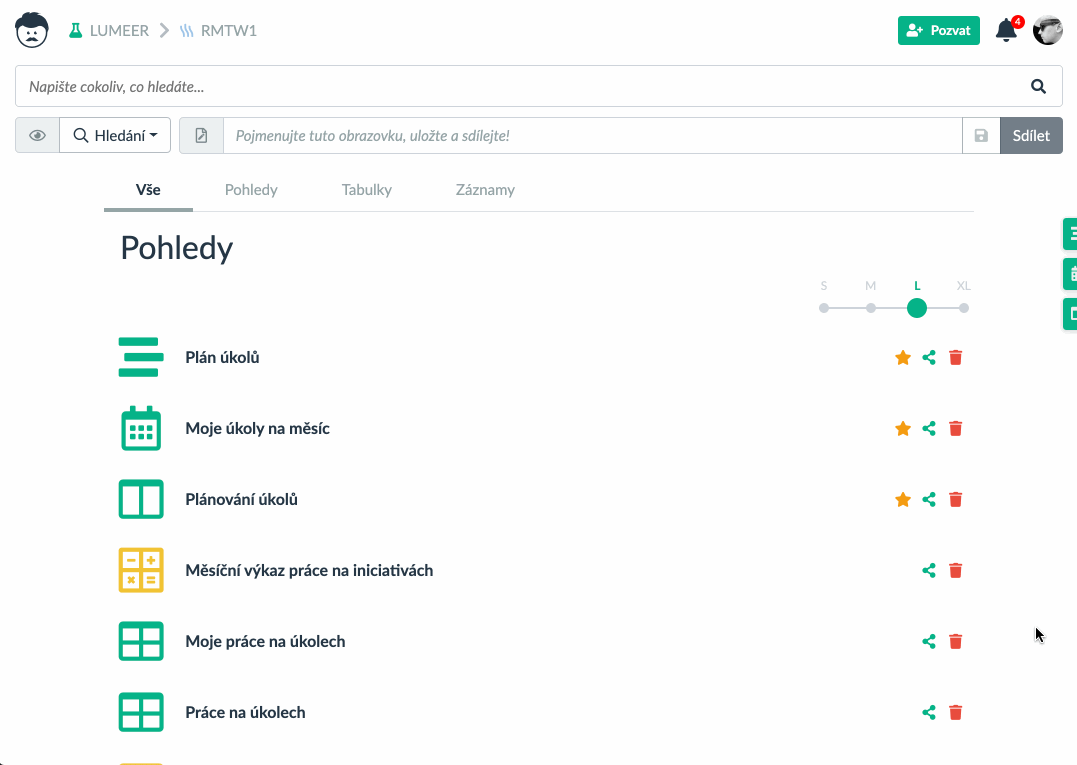
Zkuste se přepnout na Tabulkový pohled použitím rozbalovací nabídky.
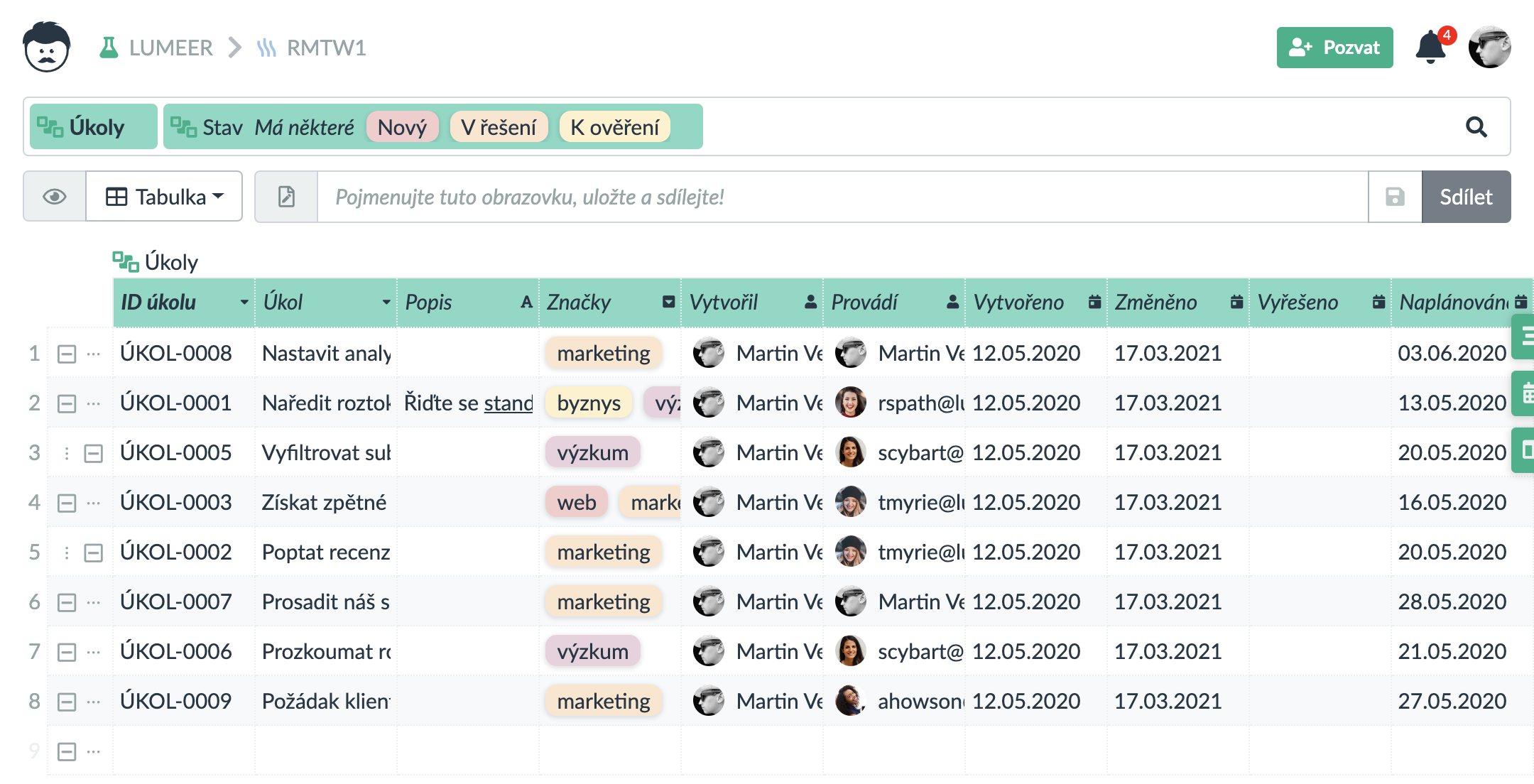
Můžete si také přečíst více informací o Tabulkovém pohledu.
Zasílání zpětné vazby
Rádi bychom slyšeli o Vašich zkušenostech s Lumeerem. Pokud máte nápad, jak Lumeera vylepšit nebo narazíte na nějaký problém, použijte prosím tlačítko zpětné vazby v uživatelské nabídce.
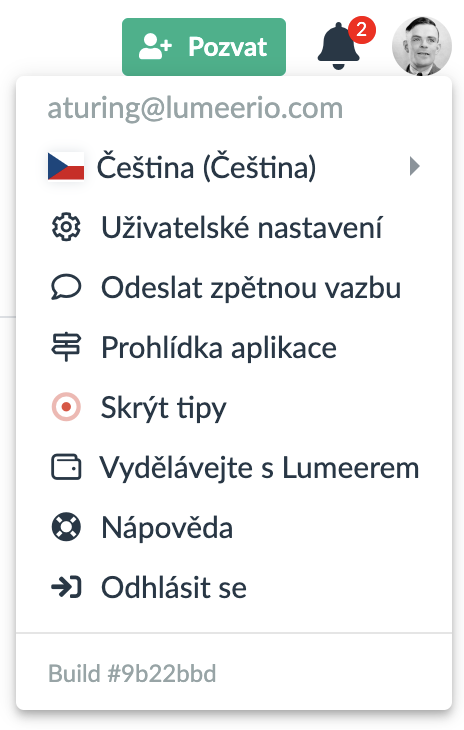
Kam dál?
Určitě doporuřujeme prozkoumat dva klíčové pohledy v Lumeerovi, kde získáte další nápovědu: Pohled hledání a Tabulkový pohled.
Další kroku v objevování Lumeera jsou:
- Jak získat přístup k údajům pomocí pohledu Hledání?
- Import dat
- Pohledy – obecné informace
- Pozývání spolupracovníků
Abyste pronikli trochu hlouběji, je užitečné rozumět struktuře uložených údajů. Tu popisuje článek Základní informace.
Další pokročilá témata:
- Navigace v Lumeerovi
- Uživatelské dashboardy
- Nastavení tabulky
- Správa uživatelů
- Nastavení organizace a projektu
- Vyhledávací dotazy
- Přestup na vyšší licenci k překonání omezení velikosti údajů
- Funkce a pravidla
- Změna nebo resetování hesla
Můžete se také podívat na všechny druhy Pohledů, Atributů a Šablon.